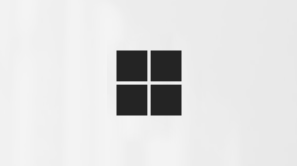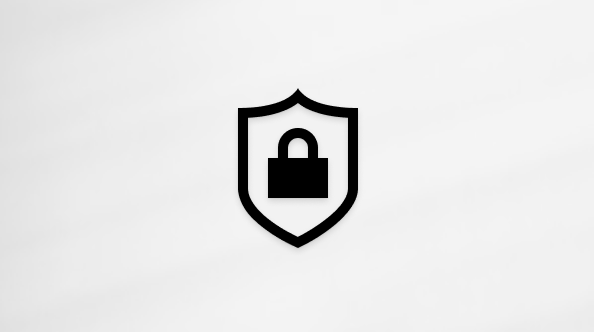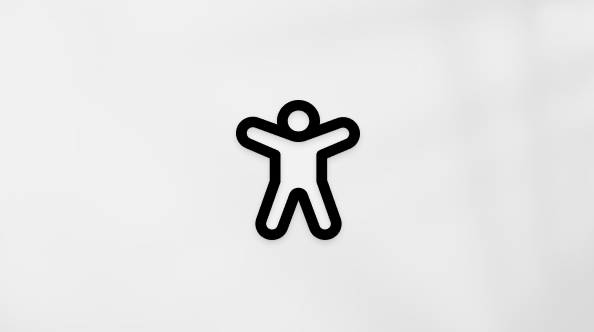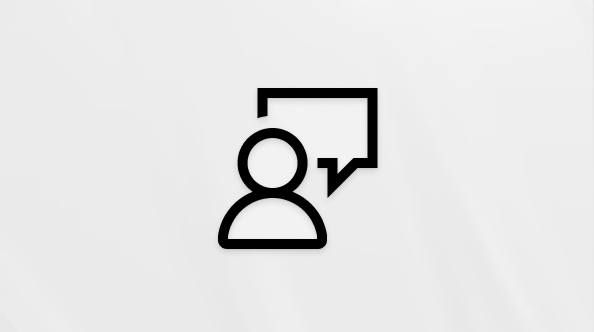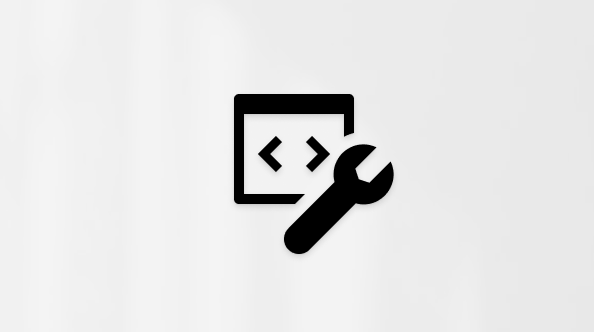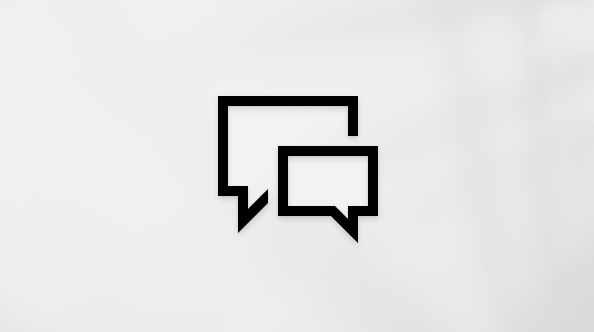Nasze aplikacje mogą pomóc w zwiększeniu koncentracji, koncentracji i zrozumienia , a także mogą zawierać narzędzia do doskonalenia umiejętności czytania i pisania. Ta strona zawiera listę narzędzi ułatwień dostępu związanych z nauką, które ułatwiają wszystkim użytkownikom Microsoft #x1 i Microsoft 365. Oferujemy wsparcie dla osób z trudnościami w uczeniu się i dysleksji lub osób, które chcą ułatwić naukę na swoich urządzeniach.
Poprawianie jakości pisania
-
Korzystanie z edytora Microsoft
-
Pisanie za pomocą głosu
Poprawianie rozumienia czytania i umiejętności
-
Przećwicz płynność czytania za pomocą narzędzia Postępy w czytaniu
-
Ukrywanie rozpraszającej zawartości na stronach internetowych za pomocą widoku do czytania
-
Słuchanie tekstu czytane na głos
Poprawianie umiejętności matematycznych
-
Pisanie równania lub formuły w aplikacjach platformy Microsoft 365
-
Tworzenie równań matematycznych w OneNote
-
Korzystanie z OneNote Asystenta matematycznego
-
Ponowne odtwarzanie pociągnięć odręcznych w programie OneNote dla systemu Windows
-
Rysowanie linii prostych lub mierzenie przy użyciu linijki w programie OneNote
Komunikowanie się z ufnością i inkluzywnością
-
Tworzenie integracyjnego środowiska komunikacyjnego
-
Używanie napisów na żywo podczas wydarzenia na żywo w aplikacji Microsoft Teams
-
Praca bez papieru dzięki Microsoft Lens
-
Tworzenie prezentacji PowerPoint inkluzywnych
-
Prezentowanie w czasie rzeczywistym, automatyczne podpisy lub napisy w programie PowerPoint
-
Inkluzywne prowadzenie prezentacji i ćwiczenia za pomocą Trenera prezentera w programie PowerPoint
-
Zwiększanie ułatwień dostępu za pomocą narzędzia Sprawdzanie ułatwień dostępu (sprawdzanie, czy prezentacje są dostępne)
-
Tworzenie prezentacji programu PowerPoint z ułatwieniami dostępu dla osób niepełnosprawnych
-
-
Korzystanie z Microsoft Translatora
Inne przydatne narzędzia
-
Sprawdzanie ułatwień dostępu (sprawdzanie, czy wiadomości e-mail i dokumenty są dostępne)
Konfigurowanie Windows w celu tworzenia skutecznego środowiska nauki
-
Minimalizowanie elementów rozpraszających uwagę (wyłączanie efektów animacji i przezroczystości)
-
Blokowanie alertów i powiadomień za pomocą funkcji Skupienie
-
Lupa umożliwia powiększenie zawartości ekranu, dzięki czemu treści są bardziej widoczne
-
Ustawianie ustawień wpisywania Windows do swoich potrzeb